cad教程之怎么轻松移动图形?分享四种方法!
cad教程之怎么轻松移动图形?分享四种方法!
CAD是一款功能强大的设计软件,可以在图形设计、建筑设计、机械设计等领域广泛应用。
然而,当我们在CAD绘制图形时候,发现选中的图形怎么都不能移动,这时应该怎么办呢?
下面我们就来一起看看解决方法吧!
手动拖拽
方法一,便是直接手动拖拽。
在CAD中,我们可以通过拖动图形的方法来实现移动操作。
【操作方法】
在图形上选择一个点作为基点,然后在屏幕上移动鼠标,直到图形到达目标位置。
这种方法的优点是简单直观,但对于大型图形来说,需要较长的时间和耐心。

输入数值
方法二,输入数值法。
在CAD中,我们还可以通过输入数值来精确地移动图形。
【操作方法】
在命令行中输入“MOVE”并回车,然后指定基点和移动起点和终点。这种方法可以精确控制图形的移动距离和方向,适合需要精确位置的操作。
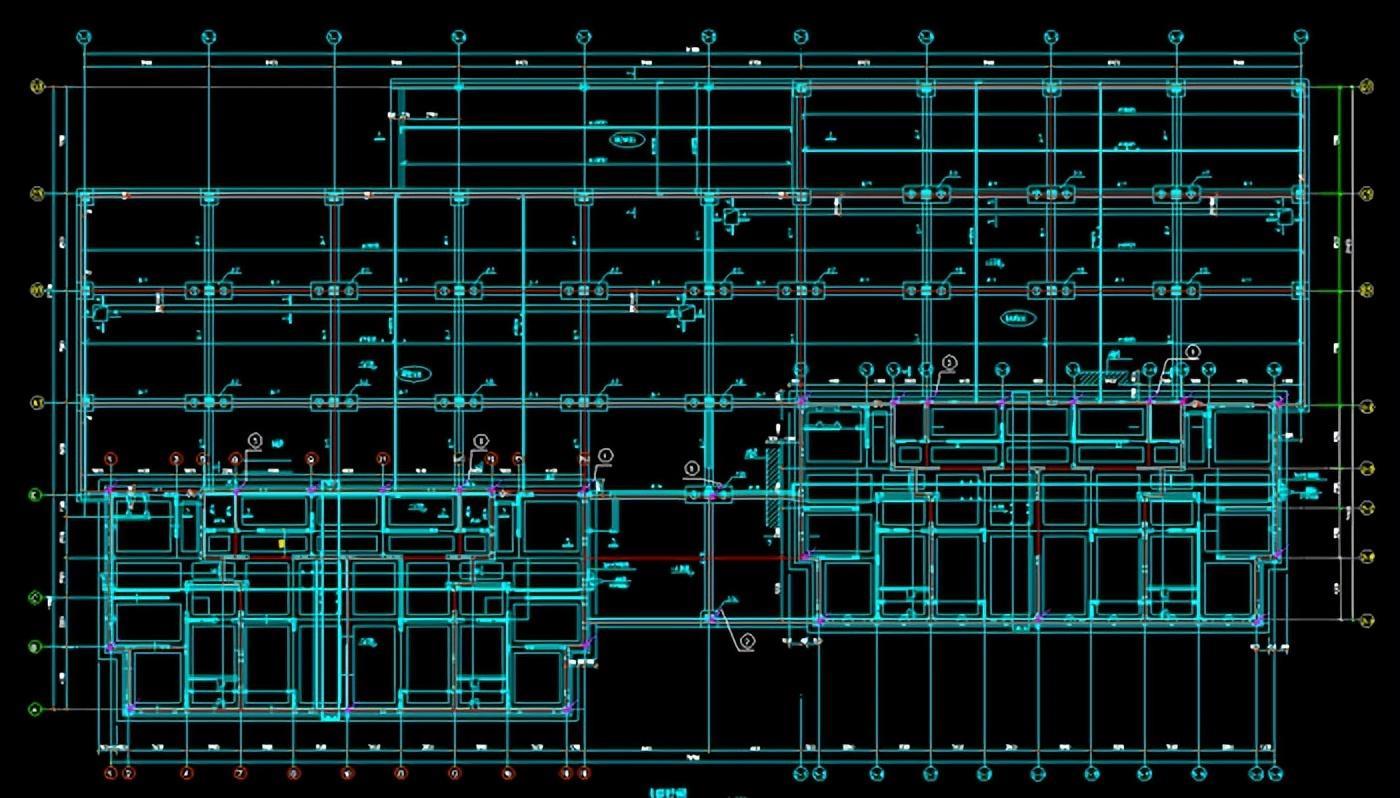
迅捷CAD编辑器
方法三,通过迅捷CAD编辑器专业版来实现!
迅捷CAD编辑器是一款功能全面的CAD文件编辑工具,支持多种文件格式的导入和编辑。
它不仅具备基本的绘图、修改、测量等操作,还提供了丰富的插件和扩展功能,让用户能够高效地进行设计工作。
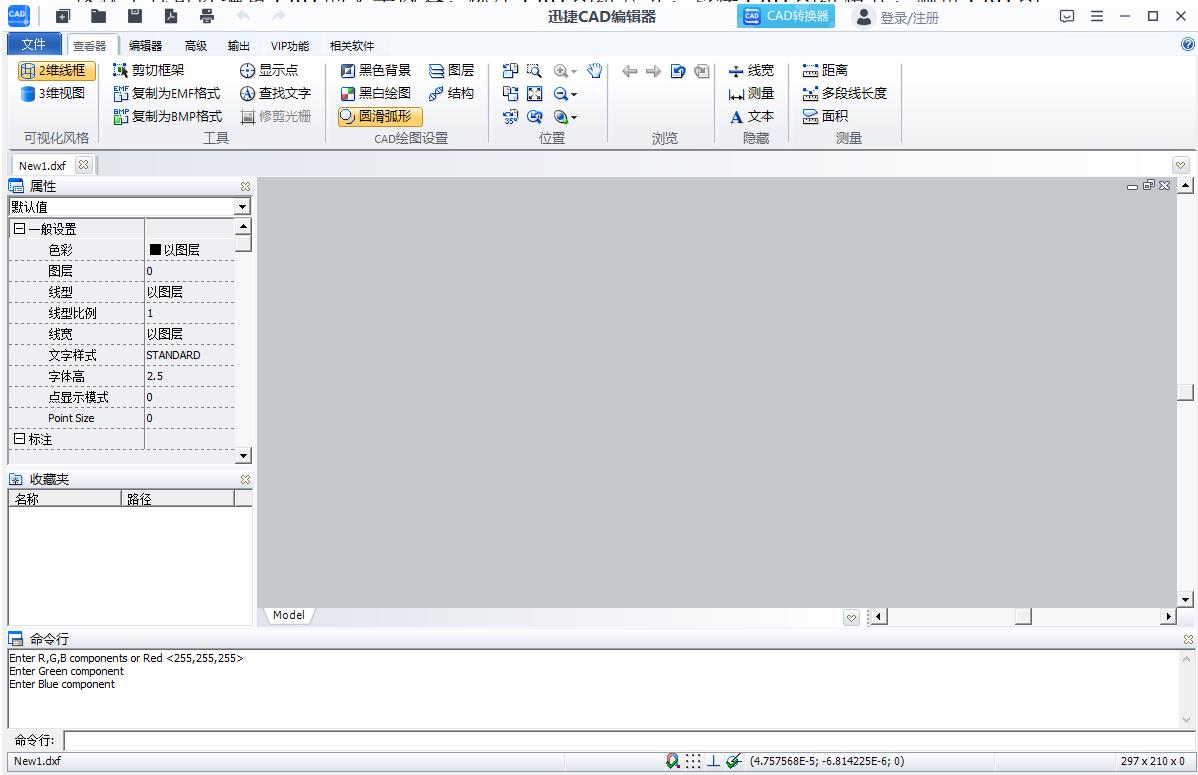
【操作方法】
双击运行迅捷CAD编辑器专业版,打开需要编辑的CAD文件。接着选中你需要移动的图形,右键菜单栏选择“移动”。
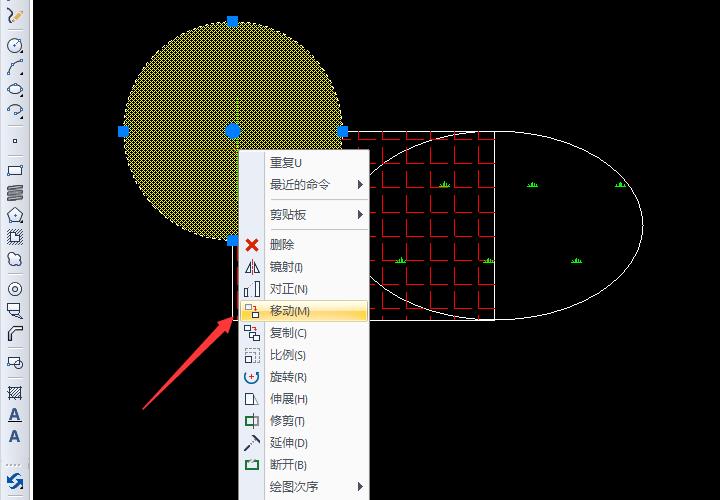
这时候,我们可以使用两种方式移动图形,指定基准点或是位移。
我们可以指定一个基准点,移动鼠标确认图形位置,也可以在指定一个基准点后,指定第二点进行位移。
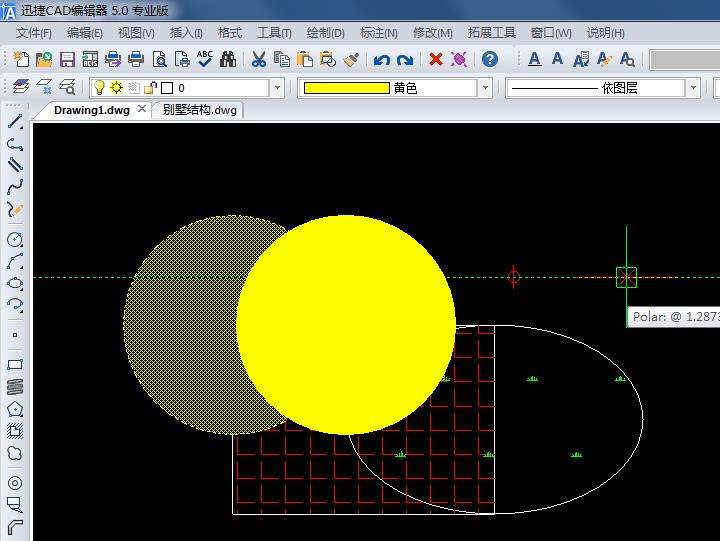
完成移动后,保存文件即可。
图形转换为块
CAD中还可以将图形转换为块,并通过移动块来实现图形的移动。
这种方法的优点是可以将图形打包成一个整体,便于管理和操作。
【操作方法】
在命令行中输入“Block”并回车,然后选择图形并设置基点,即可将图形转换为块。
在命令行中输入“MOVE”并回车,选择块并指定基点和移动起点和终点,即可实现移动操作。
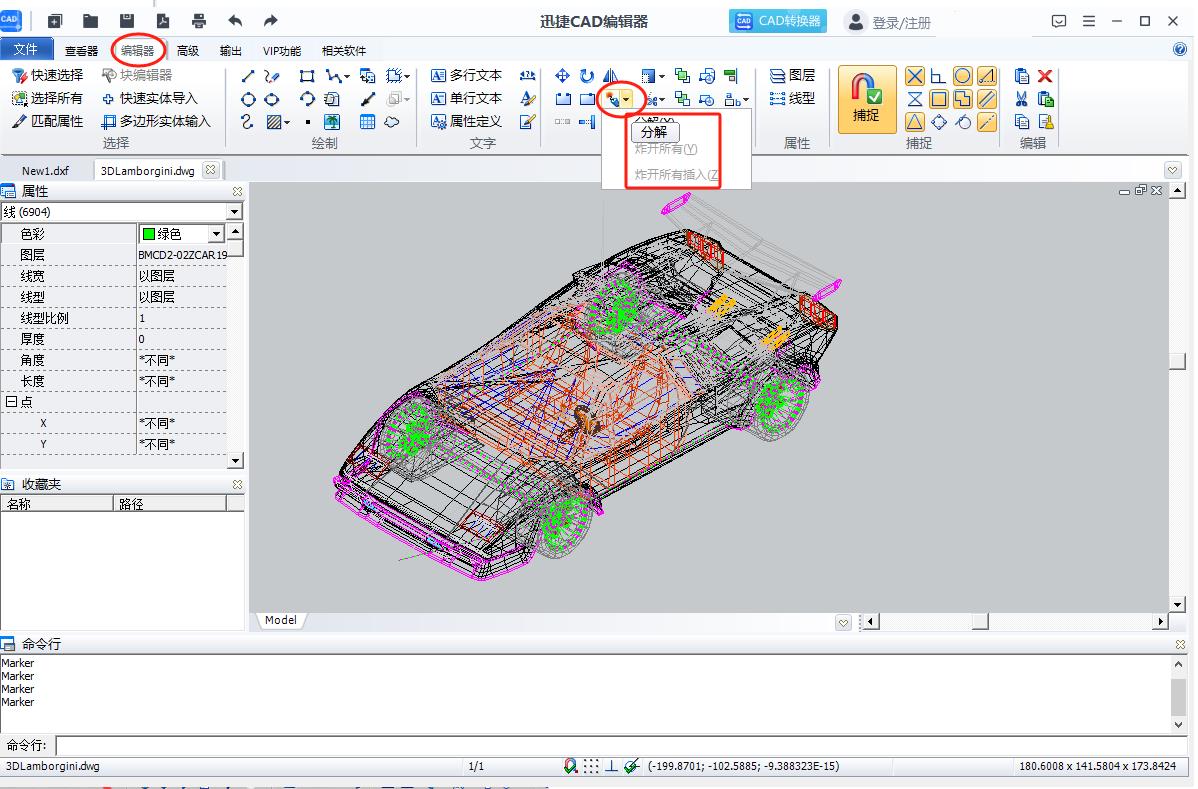
好了,今天分享的CAD移动怎么操作的内容就到这里了,我们下期再见!
-

- 《烈火军校》人物结局,顾燕帧与谢襄走到了一起,沈君山形单影只
-
2025-05-29 12:57:26
-
- 《百年恰风华 赓续前行路》系列报道二十六 蒲风:以笔为枪的革命战士
-
2025-05-29 12:55:10
-
- 中法合作:互利共赢的全球范本,飞机和船舶的合作带来巨大商机
-
2025-05-29 12:52:54
-

- 认识颈椎的结构(一)
-
2025-05-29 12:50:38
-

- 最搞笑的整蛊套路段子——让人笑掉大牙
-
2025-05-29 12:48:22
-

- 辅警考试真题——模拟考试题
-
2025-05-29 12:46:06
-
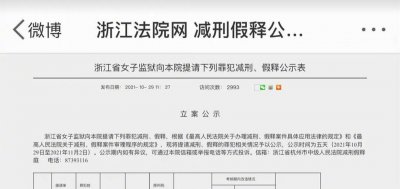
- 《陈情令》作者墨香铜臭出狱,曾因非法经营被抓,作品照常影视化
-
2025-05-29 12:43:50
-

- 上海青浦青西郊野公园,网红水上森林,度假新地标
-
2025-05-29 12:41:34
-

- 大庆外国语学校初中部:春风引路迎桃李,风帆正劲谱新篇
-
2025-05-29 12:39:18
-

- 中恒电气——电力设备行业的璀璨明星
-
2025-05-28 06:58:01
-

- 笑看《往事云烟》,陪您过大年
-
2025-05-28 06:55:45
-

- 小青龙最火的《TIME》竟是找枪手代写的
-
2025-05-28 06:53:29
-

- 收藏 | 100条神仙朋友圈文案短句
-
2025-05-28 06:51:14
-

- 还记得《山村老尸》中楚人美吗?原来她不仅是火影,还是“死神”
-
2025-05-28 06:48:58
-

- 德军猎虎坦克歼击车:甲厚炮利,比虎式更令盟军惧怕的钢铁怪物
-
2025-05-28 06:46:42
-

- 殡仪馆也招聘员工,看看这些要求难不难?
-
2025-05-28 06:44:26
-

- 霸气!周立波辟谣移民传闻:我永远是中国的公民
-
2025-05-28 06:42:11
-

- Capper、Tizzy T、那奇沃夫新歌被泄露,是惨遭侵权还是刻意炒作?
-
2025-05-28 06:39:55
-
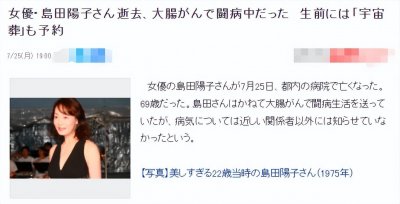
- 69岁日本女演员肠癌去世!生前欠债近千万,曾与赵文卓蒋勤勤拍戏
-
2025-05-28 06:37:39
-

- 小三与男子车震被逮,男子女儿猛捅8刀,被捕后:她破坏别人家庭
-
2025-05-27 13:33:28



 事关游戏行业!国家新闻出版署有关负责人明确:将听取各方意见,进一步修改完
事关游戏行业!国家新闻出版署有关负责人明确:将听取各方意见,进一步修改完 德国政府预算谈判无疾而终 执政联盟分歧严重
德国政府预算谈判无疾而终 执政联盟分歧严重